本文详细说明win10怎样取消开机登录密码
Windows 10是美国微软公司研发的跨平台及设备应用的操作系统。是微软发布的最后一个独立Windows版本。Windows 10共有7个发行版本,分别面向不同用户和设备。2014年10月1日,微软在旧金山召开新品发布会,对外展示了新一代Windows操作系统,将它命名为“Windows 10”,新系统的名称跳过了这个数字“9”。截止至2018年3月7日,Windows 10正式版已更新至秋季创意者10.0.16299.309版本,预览版已更新至春季创意者10.0.17120版本
win10怎么取消登录密码?给电脑设置一个空间密码虽然说能够保证我们在电脑中的重要资料不外泄,当一来的话在开机要进入系统的话麻烦了一点,不喜欢的话可以将其取消,可是在win10系统中,默认是使用微软账户进行登录的,这个密码是不能取消的,那么要怎么设置微软账户免输入密码登陆呢?不用担心,随小编一起来看看吧。
最近,小编小伙伴发现有小伙伴想知道win10系统免密码登录的方法。因此,针对此问题,就整理一篇关于win10如何免登录密码的教程,现在就来带给各位小伙伴们。
1,首先打开Windows10系统后,右键点击桌面左下角的开始按钮,在弹出的菜单中点击“运行”菜单项。
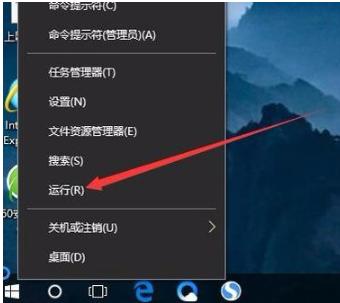
win10示例1
2,这时就可以打开Windows10系统的运行窗口了。

取消开机登录密码示例2
3,然后在弹出窗口中输入Control Userpasswords2命令,点击确定按钮。
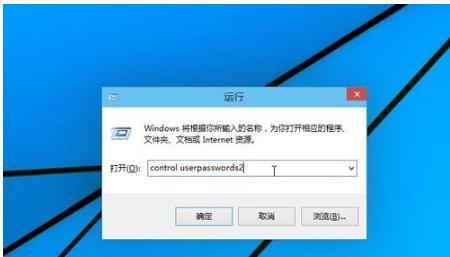
win10免密码登录示例3
4,在打开的用户账户窗口中,去掉“要使用本计算机,用户必须输入用户名和密码”前的勾选,然后点击应用按钮
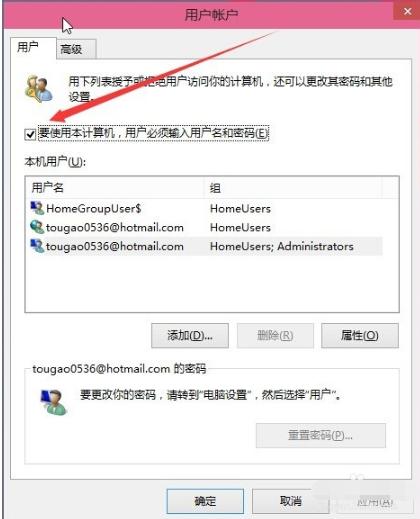
win10免密码登录示例4
5,在弹出窗口中输入自动登录的用户名与密码,最后点击确定保存退出。
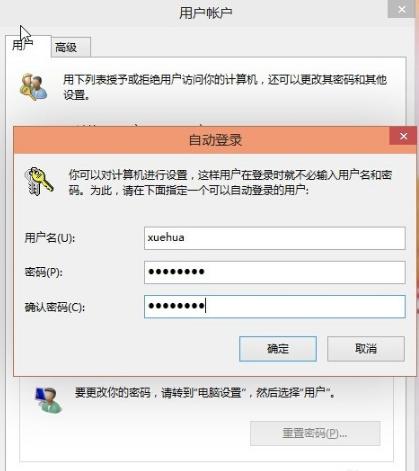
密码登录示例5
6,重新启动电脑后,下次开机就不用输入登录密码即可实现自动登录了。

取消开机登录密码示例6
以上就是win10取消登录密码的方法了。
Windows 10系统成为了智能手机、PC、平板、Xbox One、物联网和其他各种办公设备的心脏,使设备之间提供无缝的操作体验。
……